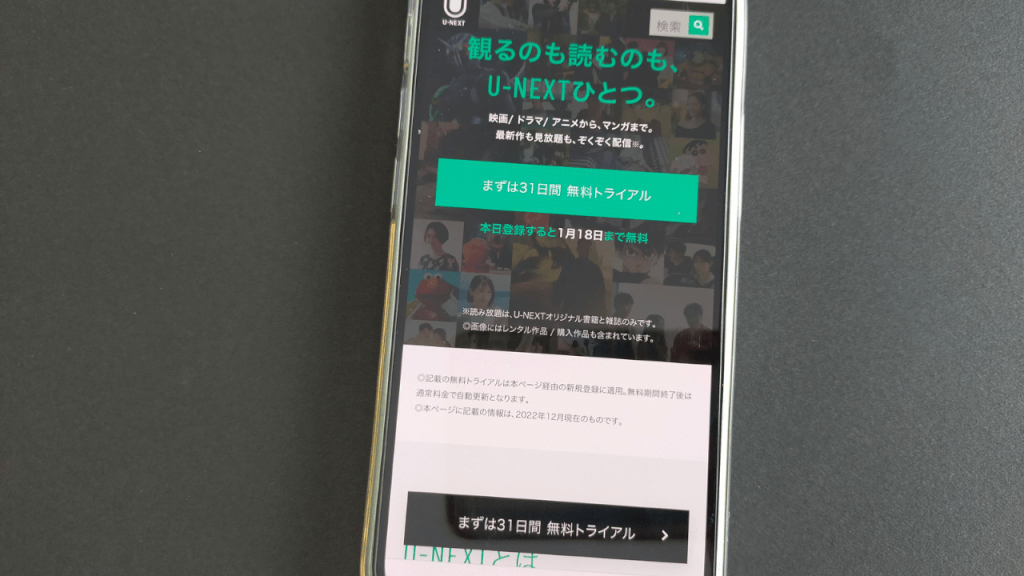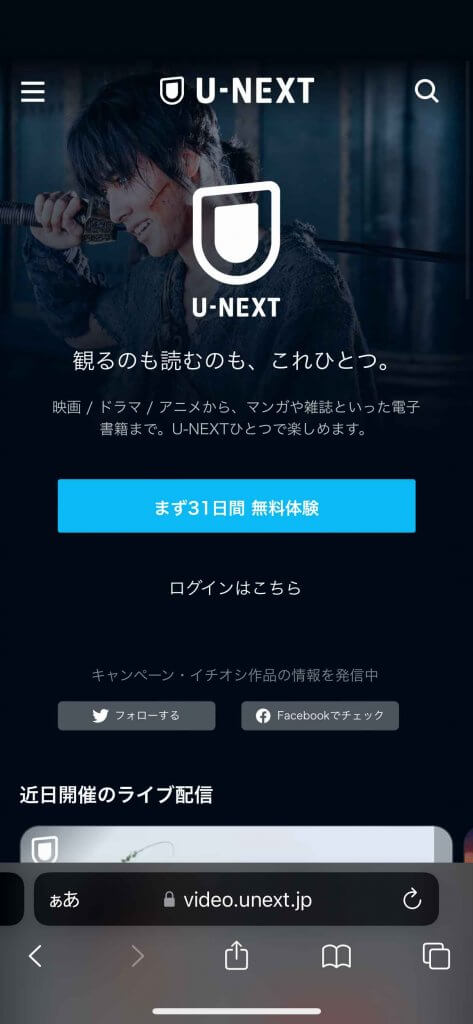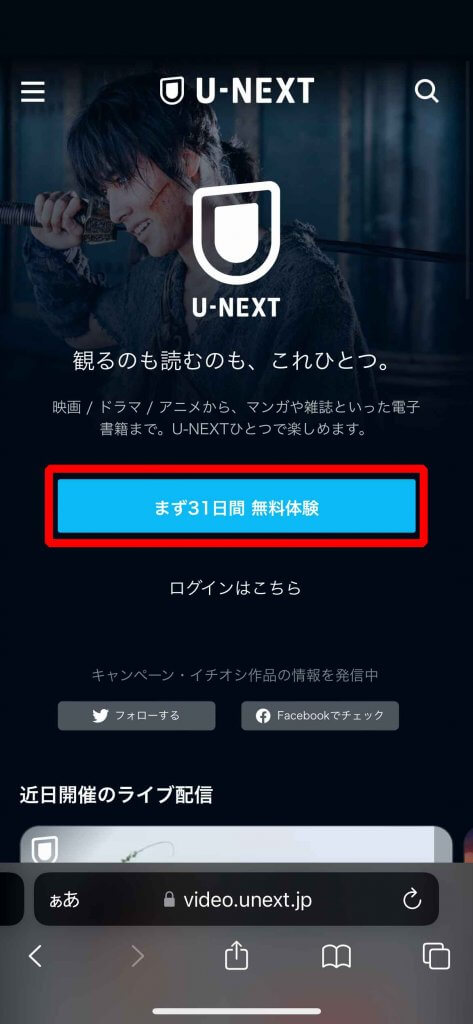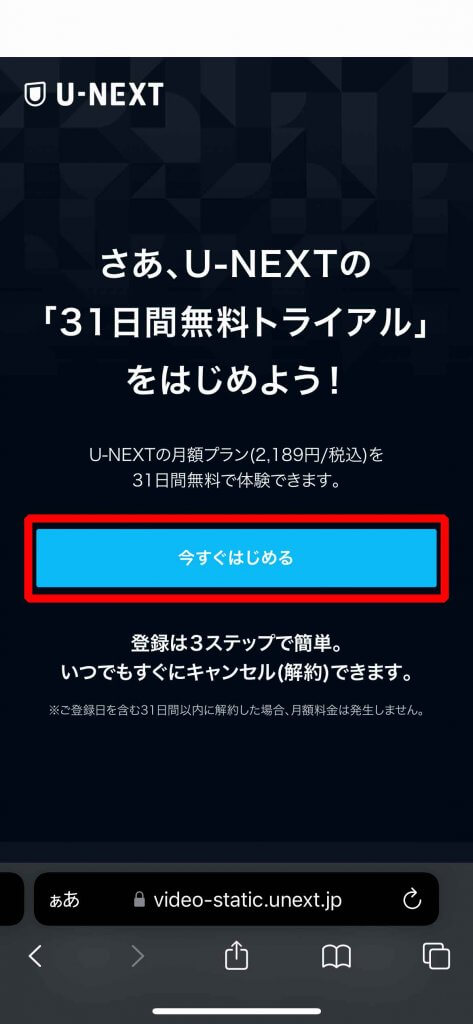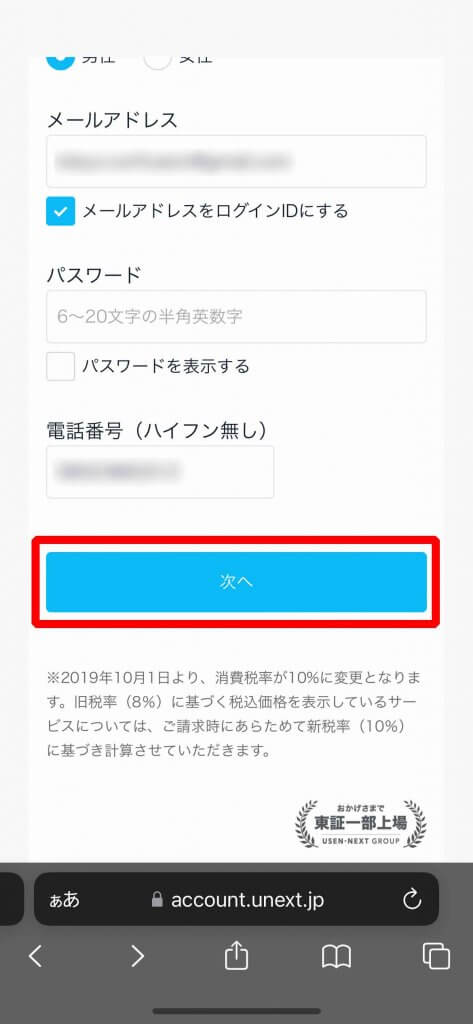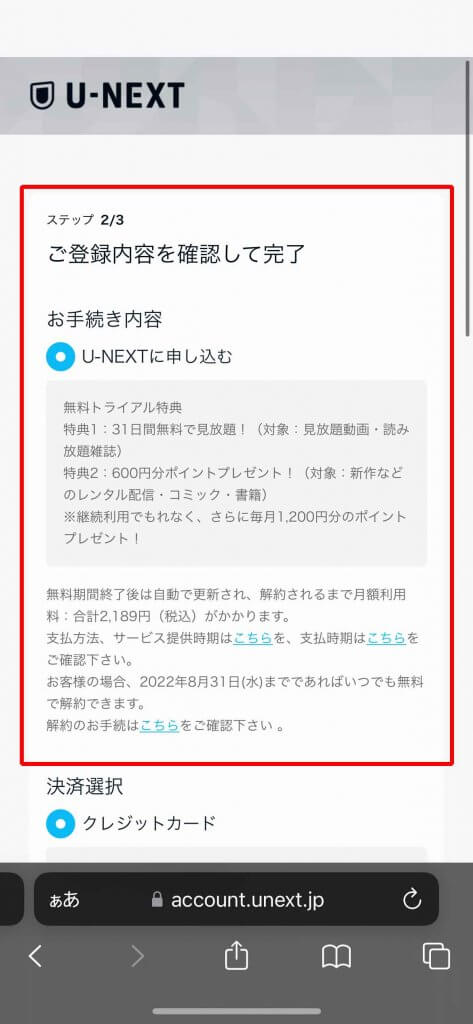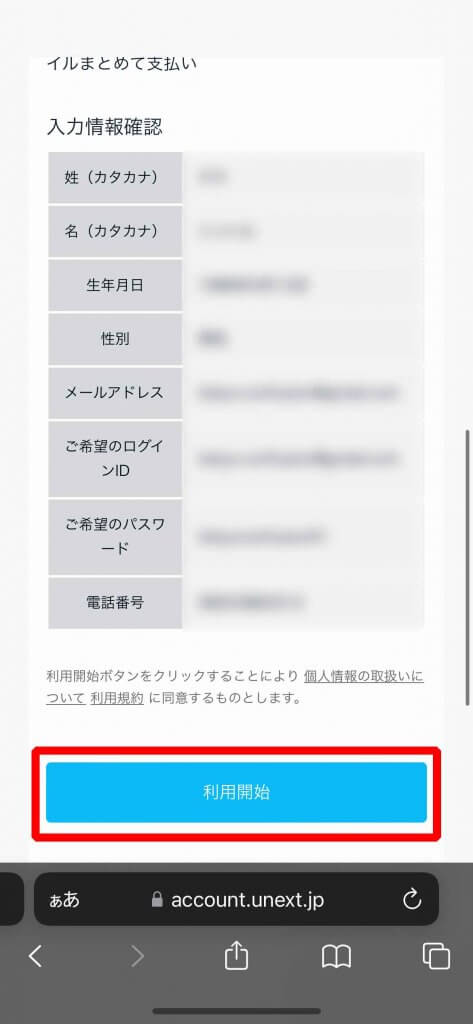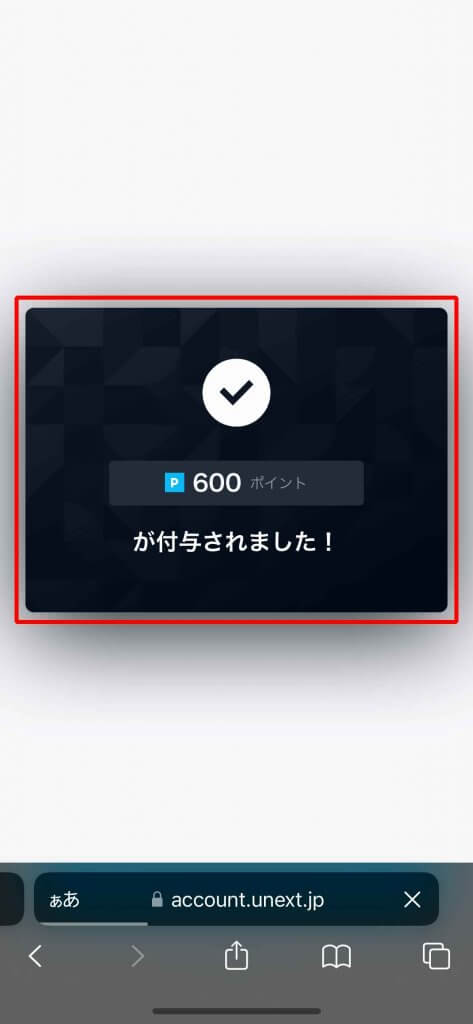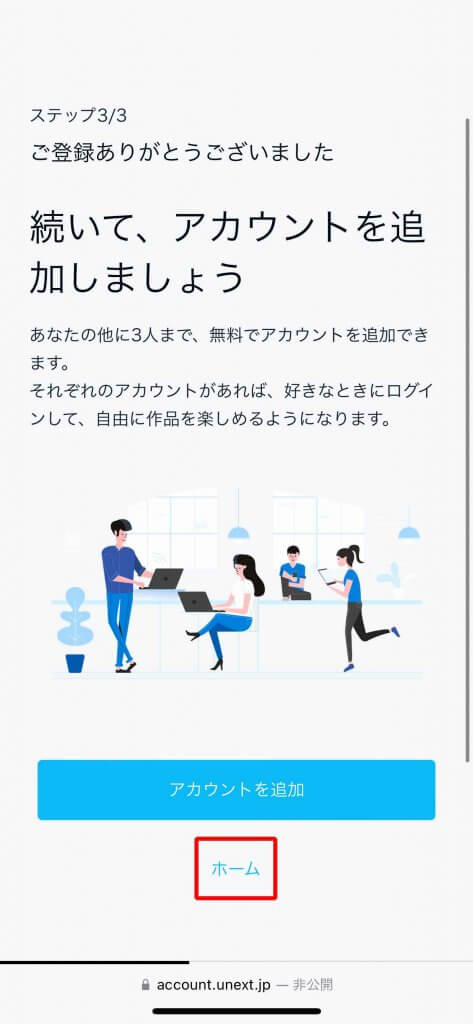人気VODサービスU-NEXTの料金は定額で見放題、270,000本以上の作品が楽しめます。
豊富なラインナップで他のサービスでは見られない作品も押さえており、U-NEXT無料トライアルで気軽にお試しできます。
これからU-NEXTを始めることを検討している方も多いのではないでしょうか。
そこで本記事では、U-NEXTの登録方法をわかりやすく解説します。 初めてU-NEXTを利用する方によくある
- U-NEXTの登録はどこから申し込めばいいの?
- クレジットカードなしでU-NEXTに登録できる?
といった疑問に関する回答も解説しているので、登録を申し込む前の参考にしてみてください!
- U-NEXTはクレジットカード決済以外の支払い方法でも登録できる
- U-NEXTは使いたい支払い方法に合わせて登録する必要がある
- U-NEXTの登録は損をするタイミングがあるので注意
公式サイト:https://video.unext.jp/
U-NEXT~国内最大規模の動画配信サービス&無料期間も最長クラス~
引用:U-NEXT公式サイトより
U-NEXTの詳しい特徴やおすすめポイントは、次の通りです。
| U-NEXTの特徴一覧 | |
| おすすめな理由 |
|
| 月額料金 | 2,189円(税込み) |
| 無料期間 | 31日間 |
| 見放題作品数 | 300,000本以上 |
| 初回登録特典 | 初回600ポイント付与 |
| 継続特典 | 毎月1,200ポイント付与 |
| 利用できる端末 | スマホ・タブレット・PC・TV |
| オフライン再生 | 可能 |
| 同時視聴 | 4台 |
| ダウンロード | 〇 |
| 公式サイト | https://video.unext.jp/ |
国内の動画配信サービスのなかで、最も見放題作品数の多いU-NEXT。
初回登録であれば、31日間の無料期間がありますので、無料で見逃し動画を見ることができます。
さらに初回登録時に付与される600ポイントを使うことで、無料期間中でも最新のレンタル作品や電子書籍を楽しむことも可能です。(110誌以上の雑誌も読み放題)
加入後は月額2,189円(税込み)と他サービスに比べ割高ですが、毎月1,200ポイントが付与されるため、実質1,000円以下で見逃した作品だけでなく、映画やドラマ、韓流、アニメ、バラエティなどの動画を楽しめるようになります。
さらに、U-NEXTのポイントは映画引換クーポンの発行や映画チケットの購入にも使えるため、映画館で映画を見る方にもおすすめです。
公式サイト:https://video.unext.jp/
U-NEXTの登録方法
U-NEXTは登録方法によって選択できる決済方法が異なるため、自分の使いたい決済方法を見据えて登録する必要があります。
| U-NEXTの登録方法 | |
| 登録方法 | 決済方法 |
| 公式サイトから登録 | クレジットカード決済 楽天ペイ キャリア決済(対応デバイスで登録) |
| iOSアプリから登録 | AppleID課金 |
| Androidアプリから登録 | GooglePlay課金 |
| Amazon Fire TV/Fire TV Stickから登録 | Amazon決済 |
| 他の事業者とのセットプランで登録 | セットプランの決済方法 |
公式サイトから登録
U-NEXTの登録で最も簡単なのが、公式サイト(WEBサイト)から登録する方法です。 決済方法は、クレジットカード・楽天ペイ・キャリア決済から選択することができます。 キャリア決済を希望する場合は、対応したデバイスを使って登録しましょう。 なお、後から楽天ペイ・キャリア決済に変更することはできないため、登録時の決済方法は慎重に選択してください。 公式サイトからU-NEXTの登録を行う手順はこちら。 *PCとスマホ、どちらからでも登録できます。
U-NEXT公式サイトにアクセス
PCやスマホのブラウザで、U-NEXTの公式サイトにアクセスします。
「まずは31日間 無料体験」を選択
トップページにある「まずは31日間 無料体験」ボタンを選択します。
無料トライアルの申し込みページに移動したら「今すぐはじめる」ボタンを選択します。
ユーザー情報の入力
ユーザー情報の入力ページに移動するので、必要事項を入力します。
すべての情報を入力したら、最下部にある「次へ」ボタンを選択します。
登録内容の確認ページに移動するので、無料トライアル特典が有効になっていることを確認します。
決済方法の選択
決済選択の項目で希望の決済方法を選択し、必要事項を入力します。
画面を下にスクロールするとこれまで入力した情報が表示されるので、間違いがないか確認してください。
「利用開始」を選択
入力情報に間違いがないことを確認したら、「利用開始」ボタンを選択します。
登録完了
ポイント付与の画面が表示されれば登録完了です。
少し待つとファミリーアカウント追加の案内ページに遷移するので、家族でU-NEXTを利用したい方は「アカウントを追加」ボタンから登録を行ってください。 必要のない方は「ホーム」を選択すれば、U-NEXTのトップページに移動します。
公式サイト:https://video.unext.jp/
iPhone/iPadのアプリで登録【AppleID課金】
iPhone/iPadのU-NEXTアプリから申込みを行うことで、AppleID課金で月額プランを利用することができます。 U-NEXTアプリを起動して、新規登録から案内に従って手続きを行ってください。 ただし、AppleID課金での月額料金は2,400円(税込)と割高なので注意が必要。 特別な理由がないのであれば、他の決済方法での登録をおすすめします。
Androidスマホ/タブレットのアプリで登録【GooglePlay課金】
Androidスマホ/タブレットのU-NEXTアプリから申し込みを行うことで、GooglePlay課金で月額プランを利用することができます。 U-NEXTアプリを起動して、新規登録から案内に従って手続きを行ってください。 GooglePlay決済での月額料金は、通常料金と同じ2,189円(税込)です。
Amazon Fire TV Stickで登録【Amazon決済】
Amazon Fire TV/Fire TV StickのU-NEXTアプリから申し込みを行うことで、Amazon決済で月額プランを利用することができます。 Amazon Fire TV/Fire TV StickでU-NEXTの登録を行う手順はこちら。
- Amazon Fire TV/Fire TV StickでU-NEXTアプリを起動
- 「ログイン」を選択
- 無料トライアル案内の下にある「次へ」を選択
- 注意事項を確認して「同意する」にチェックを入れ「次へ」を選択
- 月間購読の「1か月の無料体験を開始」を選択
- 決済方法を選択
- 登録完了
決済方法は、Amazonに登録してある決済方法の中から選択することができます。 選択肢が表示されない場合はデフォルトの決済方法が適用されるので、Amazonのアカウント設定から希望の決済方法を登録しておきましょう。
その他事業者のセットプランで登録
「U-NEXT for 〇〇」や「スマートシネマ〇〇」など、他社提供のセットプランでU-NEXTを登録することも可能です。 セットプランで登録する際は、サービス提供事業者の案内に従って登録を行ってください。 なお、解約したい場合もU-NEXTではなく、サービス提供事業者の方で解約手続きを行うことを覚えておきましょう。
公式サイト:https://video.unext.jp/
クレジットカードなしでU-NEXTに登録する方法
U-NEXTの支払い方法は登録する方法によって、クレジットカード決済以外も選択できます。
クレジットカードが使えない場合は、以下の決済方法から自分に合った方法を選択しましょう。
楽天ペイ
楽天ペイは、楽天グループが運営する電子決済サービスのことです。 楽天グループの電子マネーである「楽天キャッシュ」にチャージすることで、楽天ペイを使った支払いが可能になります。 楽天キャッシュへのチャージ方法は以下の6つ。
- 楽天カード
- 楽天銀行
- ラクマの売上金
- 楽天ウォレット
- ATM(セブン銀行)
- 楽天ギフトカード
ATMやコンビニで購入できるギフトカードからのチャージにも対応しているので、クレジットカードがない方にもおすすめです。 注意点として、決済方法を楽天ペイにするには、U-NEXTの公式サイトから新規会員登録する際に設定する必要があります。 他の決済方法で登録してしまうと、後から楽天ペイに変更することはできないので注意してください。
キャリア決済
U-NEXTで使えるキャリア決済は、以下の4つです。
- d払い
- auかんたん決済
- ソフトバンクまとめて支払い
- ワイモバイルまとめて支払い
キャリア決済を希望する場合は、対応したデバイスを使ってU-NEXTの公式サイトから登録する必要があります。 *d払いならdocomoのスマホから登録 また、楽天ペイと同じく後からキャリア決済へ変更することはできないので注意しましょう。
U-NEXTギフトコード
U-NEXTギフトコード(U-NEXTカード)とは、オンラインや店頭で購入できるプリペイドカードのことです。 U-NEXTの専用ページからコードを入力すれば、ギフトカードの種類に応じてU-NEXTが利用できます。
| U-NEXTギフトコード 見放題タイプ | |
| 種類 | 価格(税込) |
| 7日間 見放題+550ポイント *セブン-イレブン、ファミリーマート、ローソン、ミニストップ、楽天ブックスの限定商品 | 1,078円 |
| 30日間 見放題+1,200ポイント | 2,189円 |
| 90日間 見放題(ポイントなし) *ファミリーマートの限定商品 | 4,917円 |
| 120日間 見放題(ポイントなし) *ファミリーマートの限定商品 | 6,556円 |
| 180日間 見放題(ポイントなし) *ファミリーマートの限定商品 | 9,834円 |
なお、U-NEXTギフトコードには『見放題タイプ』の他に『ポイントタイプ』もありますが、ポイントタイプは有料作品の購入に使うためのコードで、月額サービスの支払いには充当できないので注意してください。
AppleID課金
U-NEXTは、App StoreやiTunes Storeの購入に使用されるAppleID課金にも対応しています。 iOSのU-NEXTアプリから申込みすることで、AppleID課金での登録が可能です。 AppleID課金に使える支払い方法はこちら。
- クレジットカード
- デビットカード
- キャリア決済
- Apple Gift Card(iTunesカード)
注意点として、AppleID課金での月額料金は2,400円(税込)と割高になっています。 他の支払い方法を選択できるのであれば、そちらで登録する方がおすすめです。
GooglePlay課金
U-NEXTは、GooglePlay課金にも対応しています。 AndroidデバイスのU-NEXTアプリから申し込むことで、GooglePlay課金での登録が可能です。 GooglePlay課金に使える支払い方法はこちら。
- クレジットカード
- デビットカード
- キャリア決済
- Google Playギフトカード
- コンビニ入金
- メルペイ
- 楽天Edy
- PayPal
- 電子プリカ
クレジットカード決済以外にも、さまざまな支払い方法を選択できます。 他にもサブスクサービスに課金していて支払いをまとめたいという方は、GooglePlay決済を検討してみてください。
Amazon決済
U-NEXTはAmazonデバイスのFire TVシリーズから申し込むことで、Amazon経由の支払いを選択することもできます。 Amazon決済では以下の決済方法が選択可能。
- クレジットカード
- キャリア決済
- デビットカード
- 電子プリカ
クレジットカードがない場合は、審査なしで簡単に作れるバンドルカードがおすすめです。
公式サイト:https://video.unext.jp/
U-NEXTの解約方法
U-NEXTの解約方法は、登録した方法(決済方法)によって手続きが異なるので注意しましょう。
| U-NEXTの解約方法 | |
| 登録方法(決済方法) | 解約方法 |
| U-NEXT公式サイトから登録(クレジットカード) | U-NEXT公式サイト(PC/スマホブラウザ)から解約 |
| U-NEXT公式サイトから登録(楽天ペイ) | U-NEXT公式サイト(PCブラウザ)から解約 |
| U-NEXT公式サイトから登録(キャリア決済) | U-NEXT公式サイト(スマホブラウザ)から解約 |
| iOSアプリで登録(AppleID決済) | iTune/App Store/iOSアプリから解約 |
| Androidアプリで登録(GooglePlay決済) | GooglePlayから解約 |
| Amazon Fire TV/Fire TV Stickで登録 | Amazon公式サイトから解約 |
| U-NEXTとの契約 | 電話(U-NEXTコールセンター)で解約 |
| その他事業者との契約 | 契約事業者の窓口に問い合わせ |
U-NEXTとの契約であれば、コールセンターから解約を申請することが可能。 ただし、コールセンターは混み合っていてなかなか繋がらないことも多いため、オンラインで手続きできる解約方法をおすすめします。
U-NEXTの登録に関する注意点
U-NEXTの登録に関して事前に知っておきたい注意点は、以下の7つです。
登録のタイミングは毎月1日がおすすめ
U-NEXTは、無料トライアルからの継続利用時を除き、毎月1日が契約更新日となっています。 ここで注意したいのが、U-NEXTは日割り計算による請求を行っていないという点です。 初月の利用日数が何日であっても、同じように月額2,189円(税込)の支払いが発生します。
| 登録初月の支払いケース | |||
| 登録日 | 次回更新日 | 初月の利用日数 | 初月利用料金 |
| 4月1日 | 5月1日 | 30日 | 2,189円(税込) |
| 4月30日 | 1日 | ||
登録するタイミングによってはかなり損をしてしまうため、登録はなるべく月初め、できれば1日がおすすめです。
無料トライアルの利用は原則1人1回のみ
U-NEXTの無料トライアルは、初めて月額サービスを利用するユーザー向けの特典です。 1度利用したことのある方は、2回目の利用はできません。 メールアドレスや決済情報を変更して新しいアカウントを登録し、無料トライアルの利用を繰り返す行為は規約違反にあたります。 違反が発覚した場合、アカウントの即時停止や正規料金の請求など、ペナルティが課せられる可能性もあるので要注意です。 例外として、利用停止中のユーザー向けにもう一度無料トライアルがお試しできる「キャンペーンメール」が届くことがあります。 このメールからであれば2回目以降の無料トライアルが利用できますが、不定期かつ頻繁に開催されるキャンペーンではないということを頭に入れておいてください。
無料トライアル終了後は月額会員に自動更新される
U-NEXTの無料トライアル期間は、登録日を1日目として31日目までです。 無料期間の終了後は自動継続となり、終了日の翌日に初回の月額料金が発生します。 無料トライアルの利用のみを希望する方は、トライアル最終日までに解約手続きを済ませておきましょう。 なお、無料トライアルから継続してU-NEXTを利用する方は、無料トライアルの終了タイミングに注意が必要です。 自動継続のタイミングが月末の場合、その月の残り日数に関係なく満額の月額料金が発生してしまいます。 少し面倒ですが、トライアル終了のタイミングで一度解約し、月が変わってから再度利用再開することも検討してみてください。
無料トライアルの申込み時はU-NEXTギフトコードが使えない
無料トライアルの申込みには、決済情報の登録が必要になります。 U-NEXTギフトコードでの申込みはできないので注意しましょう。 どうしても無料トライアルを利用したい場合は、その他の決済情報で登録して期間内に一度解約。 無料トライアル終了後、改めてギフトコード入力ページから利用申し込みを行ってください。
18歳未満は登録できない
U-NEXTは、未成年者が親権者や未成年後見人の同意なしに会員登録することを禁止しています。 18歳未満の方は、親や保護者に会員登録をしてもらい、U-NEXTのファミリーアカウントを利用して視聴するようにしましょう。
AppleID決済は他の支払い方法より料金が高い
U-NEXTでAppleID決済を利用したときの月額料金は2,400円(税込)。 通常の月額料金2,189円(税込)より211円割高に設定されています。 これは、月額料金にAppleの手数料が含まれるからです。 支払いをまとめたいなどの特別な理由がない場合は、他の決済方法も検討してみましょう。
後から変更できない決済方法がある
U-NEXTの公式HPから登録した方は決済方法の変更も可能ですが、以下の2つは後から変更することができないので注意が必要です。
- キャリア決済
- 楽天ペイ
上記の方法で支払いをしたい場合は、最初のアカウント登録時に設定しておく必要があることを覚えておいてください。
公式サイト:https://video.unext.jp/
U-NEXTに登録できないときの原因と対処法
この項目では、U-NEXTに登録できないときの原因と対処法を解説します。
「既にお申込み済みです」と表示される
「既にお申込み済みです。お手持ちのログインID/パスワードにてご利用願います。(000216)」というエラーが発生した場合、過去に登録済みのメールアドレスを使って新規登録しようとしている可能性があります。 もう一度メールアドレスを確認して、新規登録ではなくログインを試してみましょう。 パスワードを忘れてしまった場合は、ログインページの「ログインID/パスワードを忘れた方」からパスワードの再設定を行ってください。
クレジットカードの登録できない
決済情報の入力でクレジットカードが登録できない場合、以下の原因が考えられます。
- 入力情報の間違い
- 別のアカウントに登録されている
- カードの利用制限
- 限度額をオーバーしている
この中でよくあるのが、クレジットカードの重複登録です。 U-NEXTでは、1度アカウントの登録に使用したカードは別のアカウントの登録には使えないので注意しましょう。 利用制限や限度額の問題で登録できない場合の詳細は、カード会社に確認してみてください。
エラーで入力ができない
登録の手続き中に「次のページに移行しない」「読み込みが長い」といった症状が出る場合は、登録時の通信環境に問題がある可能性があります。 接続エラーが発生した場合は、WiFiの切り替えやモデム・ルーターの再起動で通信環境が改善できないか試してみてください。 また、U-NEXT側で通信障害が発生している可能性も考えられます。 U-NEXTの公式Twitterやヘルプセンターを確認して「障害のお知らせ」がアナウンスされていないか確認してみましょう。
登録完了メールが届かない
登録完了の受付メールが届かない場合は、メールアドレスを間違えて入力した可能性があります。 「ログインID/パスワード確認・変更」ページでアドレスを確認し、間違っている場合は以下のトピックを参考にアドレスの再設定を行ってください。
また、メール設定を見直して、U-NEXTからのメールが迷惑メールに分類されていないか確認してみましょう。
U-NEXTの登録に関してよくある質問
U-NEXTの登録に関してよくある質問は、以下の4つです。
U-NEXTの会員登録だけなら無料でできる?
U-NEXTは、利用申込みをせず無料で会員登録だけをすることも可能です。 新規登録時は無料トライアルの申込みページに誘導されますが、最初のお客様情報を入力した時点で手続きを中止すればOKです。 *登録方法によって必要な情報は異なります。 無料トライアルの利用を開始したい場合は、作成したアカウントでログイン後に改めてトライアルの申込み手続きを行ってください。
U-NEXTの無料トライアルは2回目の登録もできる?
U-NEXTの無料トライアルは、原則1人1回のみ利用できる特典となっています。 アカウントを変えて無料トライアルを繰り返し利用する行為は規約違反にあたるため、行わないようにしましょう。
U-NEXTの会員登録を解除する方法は?
U-NEXTの会員登録を完全に解除するには、U-NEXTを『退会』してアカウントを削除する必要があります。 サブスクを停止する『解約』ではアカウント情報はそのまま残るので、両者の違いに注意しましょう。 U-NEXT退会の手順は以下の通りです。
- 事前にすべてのサービスを解約する
- U-NEXTのサイトに親アカウントでログイン
- アカウントメニューから「アカウント・契約」を選択
- 「契約・決済情報」から「契約内容の確認・解約」を選択
- ページ最下部の「アカウント削除」にある「こちら」を選択
- 各注意事項にチェックを入れ「アカウントを削除する」を選択
- 確認ボックスの「削除」を選択
- 手続き完了
手順5で「アカウント削除」の項目がない場合は、利用中のサービスがある状態です。 サービスの解約をし忘れていないか確認してください。
U-NEXTを退会したアカウントで再登録できる?
U-NEXTでは退会(アカウントを削除)した場合、再度会員登録が必要になります。 ただし、退会したアカウントは「一定の期間、再登録が制限される場合があります」とされており、制限期間中は同じメールアドレス・決済情報で再登録することはできません。 この『一定期間』については明確な記載がないため、退会からどれだけ経てば再登録が可能になるかは不明です。 いつ制限期間が終了するか知りたいという方は、U-NEXTの問い合わせ窓口から相談してみてください。
公式サイト:https://video.unext.jp/
U-NEXTはクレジットカードなしでも登録可能!自分に最適な登録方法を選択しよう!
本記事では、U-NEXTの登録方法について紹介してきました。 U-NEXTは豊富な決済方法に対応しており、クレジットカードなしでも登録できる便利なサービスです。 ただし、選択できる決済方法は登録方法によって異なるので注意が必要。 また、日割り計算がないため、登録のタイミングには気をつけなければいけません。 少し複雑に思えるかもしれませんが、注意点さえ押さえておけば戸惑うことなく登録できますよ。 U-NEXTに登録する際は、この記事の内容をよく理解して自分に最適な登録方法を選択するようにしましょう!
公式サイト:https://video.unext.jp/